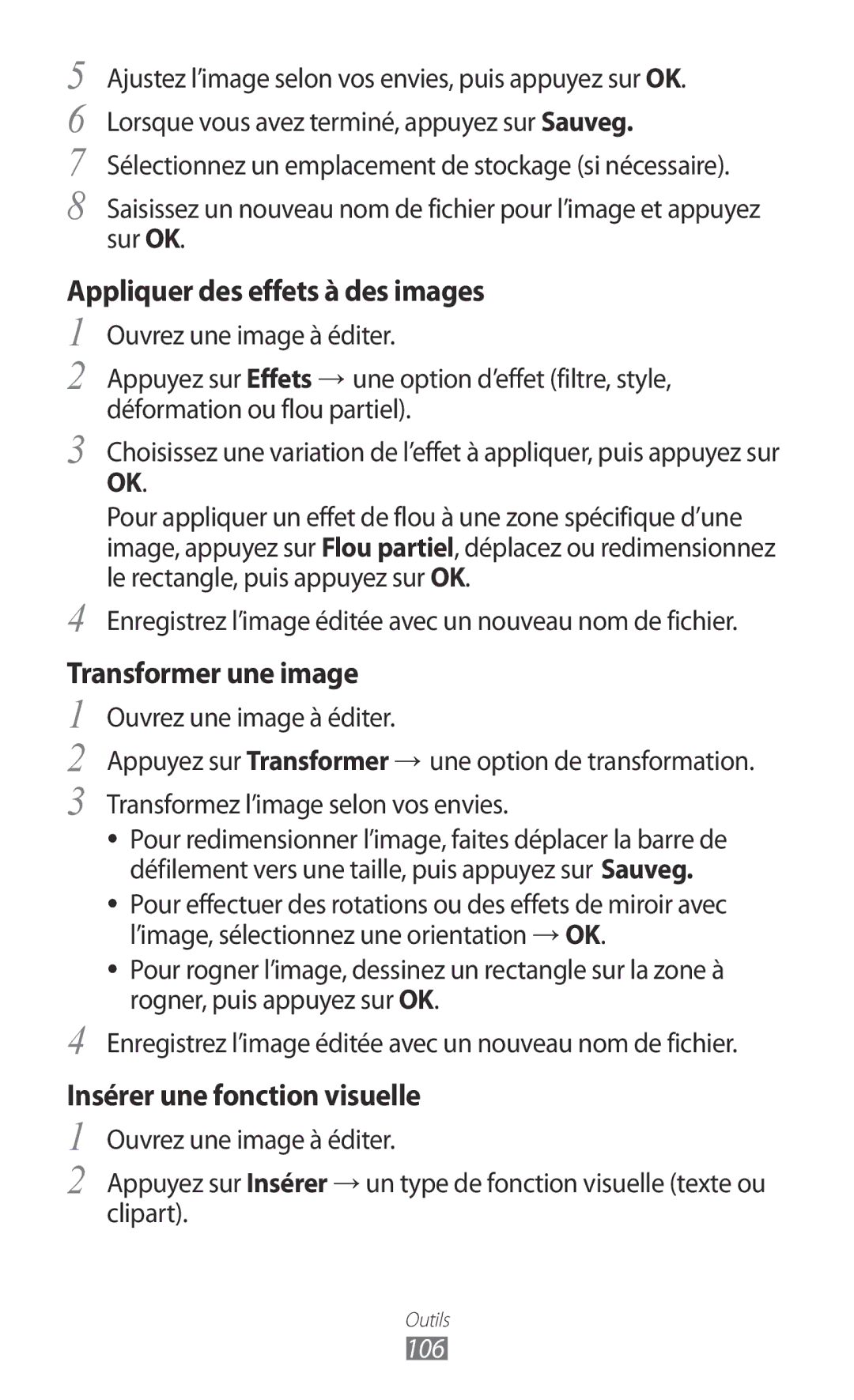5
6
7
8
Ajustez l’image selon vos envies, puis appuyez sur OK. Lorsque vous avez terminé, appuyez sur Sauveg. Sélectionnez un emplacement de stockage (si nécessaire).
Saisissez un nouveau nom de fichier pour l’image et appuyez sur OK.
Appliquer des effets à des images
1
2
3
Ouvrez une image à éditer.
Appuyez sur Effets → une option d’effet (filtre, style, déformation ou flou partiel).
Choisissez une variation de l’effet à appliquer, puis appuyez sur
OK.
Pour appliquer un effet de flou à une zone spécifique d’une image, appuyez sur Flou partiel, déplacez ou redimensionnez le rectangle, puis appuyez sur OK.
4 Enregistrez l’image éditée avec un nouveau nom de fichier.
Transformer une image
1 Ouvrez une image à éditer.
2 Appuyez sur Transformer → une option de transformation.
3 Transformez l’image selon vos envies.
●● Pour redimensionner l’image, faites déplacer la barre de défilement vers une taille, puis appuyez sur Sauveg.
●● Pour effectuer des rotations ou des effets de miroir avec l’image, sélectionnez une orientation → OK.
●● Pour rogner l’image, dessinez un rectangle sur la zone à rogner, puis appuyez sur OK.
4 Enregistrez l’image éditée avec un nouveau nom de fichier.
Insérer une fonction visuelle
1
2
Ouvrez une image à éditer.
Appuyez sur Insérer → un type de fonction visuelle (texte ou clipart).
Outils